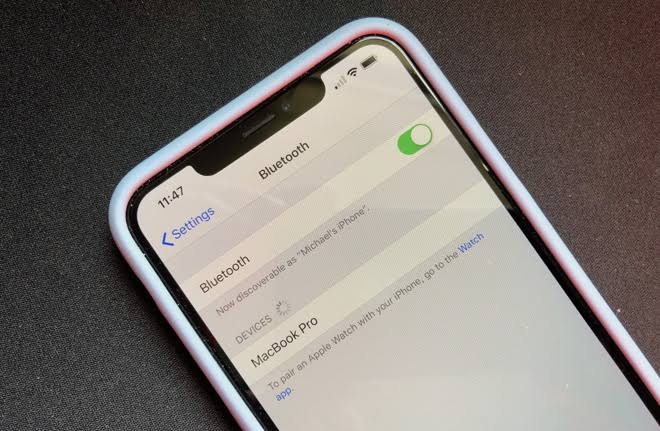BERITA – 10 Tips Mengatasi Bluetooth Tidak Berfungsi di iPhone Jadul dan Terbaru. Tidak semua HP iPhone bisa berjalan dengan baik bluetooth nya. Jadi simak ini jika anda mengalaminya.
10 Tips Mengatasi Bluetooth Tidak Berfungsi di iPhone Jadul dan Terbaru
Untuk mengatasi masalah Bluetooth yang tidak berfungsi pada iPhone yang lebih lama dan terbaru, berikut ini adalah beberapa Tips Mengatasi Bluetooth Tidak Berfungsi di iPhone Jadul dan Terbaru yang dapat membantu:
1. Periksa Koneksi Bluetooth: Pastikan Bluetooth dalam keadaan aktif dan dalam jarak yang tepat antara perangkat dengan perangkat lainnya.
2. Matikan Bluetooth dan Hidupkan Kembali: Coba matikan Bluetooth pada iPhone selama beberapa detik, kemudian hidupkan kembali.
3. Restart iPhone: Lakukan restart pada iPhone Anda untuk menghapus sementara file cache dan memperbarui pengaturan perangkat.
4. Perbarui Perangkat Lunak: Pastikan iPhone Anda menggunakan versi perangkat lunak terbaru dengan melakukan pembaruan sistem.
5. Hapus Tautan Bluetooth yang Tersimpan: Hapus semua tautan Bluetooth yang tersimpan pada iPhone Anda dan coba lakukan pengecualian ulang.
6. Hapus dan Pasangkan Kembali Perangkat: Hapus perangkat Bluetooth yang bermasalah dari daftar tautan dan pasangkan kembali perangkat tersebut.
7. Bersihkan Area Bluetooth: Pastikan tidak ada gangguan RF di sekitar Anda seperti perangkat elektronik yang bisa mempengaruhi sinyal Bluetooth.
Baca juga : 6 Easy Ways to Subscribe to the Latest IM3 Postpaid Update
Baca juga: Cara Mengatasi iPhone Tidak Bisa Memperbarui iOS Terbaru
8. Periksa Kompatibilitas: Pastikan perangkat Bluetooth yang akan Anda hubungkan kompatibel dengan iPhone Anda.
9. Reset Pengaturan Jaringan: Lakukan reset pengaturan jaringan pada iPhone untuk menghapus semua pengaturan jaringan dan memulai dari awal.
10. Hubungi Dukungan Pelanggan: Jika semua langkah di atas tidak berhasil, hubungi dukungan pelanggan Apple untuk mendapatkan bantuan lebih lanjut.
Baca juga : Meriahkan HUT RI ke-80, CFD Jalan Dhoho Kediri Dipenuhi Lomba Agustusan Seru
Semoga Tips Mengatasi Bluetooth Tidak Berfungsi di iPhone Jadul dan Terbaru di atas dapat membantu Anda mengatasi masalah Bluetooth yang tidak berfungsi pada iPhone.